|
GLO采用物聯(lián)網(wǎng)開發(fā)板ESP8266和拖放式物聯(lián)網(wǎng)云平臺Cayenne開發(fā)。 GLO不僅僅是一種燈,您可以將其改變成您喜歡的任何顏色,而GLO也可以在您不在的時候充當(dāng)您家中的安全監(jiān)控器。您可以通過Cayenne Web App和移動應(yīng)用程序監(jiān)控GLO。
GLO的想法背后:
首先,我想描述一下,我是如何想出這個想法的。我是一個懶惰的人,當(dāng)我離開房間時,總是忘記關(guān)掉房間的燈。電燈開關(guān)距離我的床很遠(yuǎn),因此當(dāng)我在床上時,特別是在夜晚,打開或關(guān)閉房間燈有點困難。
所以,我決定解決這個問題。也許你也在尋找可以解決這個問題的東西?!我提出了一個想法并命名為'GLO'!
GLO的特點
GLO可根據(jù)需要設(shè)置為任何顏色。
當(dāng)任何人進入房間時,GLO將自動打開燈。
當(dāng)房間變暗時,GLO可以自動打開燈。
當(dāng)任何入侵者侵入您的房間時,GLO能夠發(fā)送緊急消息并激活警報(在安全模式下)
如果溫度或濕度快速上升,GLO可以感知溫度和濕度,然后它將發(fā)送緊急消息并激活警報。
GLO如何運作:
GLO有三種模式:
1.自動模式(默認(rèn))
當(dāng)在黑暗中以及在房間中的任何人在場時,GLO將自動打開燈。當(dāng)房間里沒有人或者房間里充滿光線時,GLO將自動關(guān)閉。
2.燈泡模式
自動模式一直不理想,因為它取決于具體情況。如果您需要在任何條件下使用它,您可以打開GLO中的LIGHT MODE。您可以根據(jù)需要將燈光設(shè)置為任何顏色。
3.安全模式
當(dāng)您不在家中并忙著與家人一起在其他地方度假時,GLO會照顧您入侵者的家。您可以打開安全模式。當(dāng)PIR感知到任何生物的運動時,GLO將向您和相關(guān)接收者發(fā)送緊急電子郵件和短信,并激活GLO內(nèi)置的安全警報。如果有人惡作劇你,不要擔(dān)心。有一個'FALSE SAFE'按鈕,只需點擊它,鬧鐘就會靜音。
GLO還將監(jiān)控溫度和濕度,如果其中任何一個出錯,GLO將發(fā)送緊急消息并激活安全警報。
硬件組件

- NodeMCU ESP8266分線板× 1
- Adafruit NeoPixel Ring:WS2812 5050 RGB LED× 1
- Adafruit DHT11× 1
- PIR運動傳感器(通用)× 1
- SparkFun LDR× 1
- SparkFun PIEZO BUZZER× 1
- 面包板(通用)× 1
- 電阻1k歐姆× 1
- 跳線(通用)× 1
- SparkFun Female Header Pin× 1
軟件應(yīng)用程序和在線服務(wù) - Arduino IDE
- myDevices Cayenne
手動工具和制造機器 - 烙鐵(通用)
- Digilent Mastech MS8217自動量程數(shù)字萬用表
什么是 NodeMCUESP8266
NodeMCU(ESP8266)是一款基于 ESP8266 微控制器的開發(fā)板。 esp8266 具有內(nèi)置的 WiFi 功能,可以讓我們連接到附近的 WiFi 網(wǎng)絡(luò), 制作出酷炫的物聯(lián)網(wǎng)項目。
注意:對于此項目,您可以使用任何類型的基于 ESP866 的板。我建議 使用 NodeMCU 或 Sparkfun Thing 開發(fā)板
首先是第一件事。
在您的 PC 或 Mac 中下載并安裝 Arduino ide。安裝 Arduino IDE 后。 您需要為 ESP8266 電路板(NODEMCU)設(shè)置額外的電路板管理器。
Goto Files => Preferences or simply CTRL+ comma 您可以查看其他 Board Manager URL。
過了網(wǎng)址
之后點擊“確定”
Then Go to Tools => Boards => Board Manager
 并搜索“ESP8266 社區(qū)” 并搜索“ESP8266 社區(qū)”
選擇 esp8266 社區(qū)并安裝
點擊“ESP8266 社區(qū)”并安裝它。 安裝成功后,現(xiàn)在需要三個庫。
請注意:沒有這些庫,您的代碼將無法編譯。這是強制性的。
Goto Sketch =>Include Library => Manage Library
 搜索'DHT11' 搜索'DHT11'
安裝 DHT 庫
只需通過'Adafruit'安裝庫。
尚未完成,仍然需要安裝兩個庫。
安裝 neopixel 庫
再次搜索“Adafruit Neopixel”,然后安裝它。
安裝 Cayenne 庫
再次搜索“CayenneMQTTESP8266”并安裝它。 現(xiàn)在我們成功設(shè)置了 Arduino IDE。
設(shè)置 Cayenne
現(xiàn)在您需要設(shè)置您的 cayenne 帳戶。 你在想什么是卡宴?
以下是我的回答:“Cayenne 是基于 MQTT 的拖放物聯(lián)網(wǎng)平臺,用于構(gòu) 建基于物聯(lián)網(wǎng)的項目。”
為了先使用卡宴:
您需要創(chuàng)建一個卡宴帳戶注冊,如果你已經(jīng)有那么一個帳戶登入
然后登錄您的帳戶。
點擊“添加新”
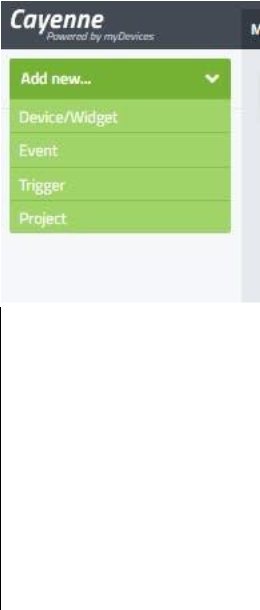 添新
在菜單列表中選擇“設(shè)備/小組件”
向下滾動并選擇“自帶設(shè)備”
選擇帶上你自己的東西
保存 MQTT USERNAME,MQTT PASSWORD,CLIENT ID(這很重 要)。
保存憑據(jù) 現(xiàn)在它將顯示'等待設(shè)備連接'離開窗口。
連接電路 現(xiàn)在是時候給你的電路接線了。只需按照下面給出的線圖即可。
1/2 ? GLO 的線圖 成功連接所有內(nèi)容后,讓我們上傳代碼!
將 Arduino代碼上傳到 NodeMCU
通過 Micro-USB 線將 NODMCU 連接到 PC 或 MAC,并將代碼復(fù)制/
粘貼到 Arduino IDE 中并保存或(從附件部分下載代碼)。
注意:您必須將 SSID和 PASSWORD更改為 WiFi網(wǎng)絡(luò)的 SSID和
選擇設(shè)備已連接到 PC / MAC 的“COM PORT”,然后單擊“上傳”按鈕。
成功上傳代碼后。然后卡宴將重定向到您的儀表板。然后,您可以在儀 表板中查看溫度,濕度,PIR,LDR 值。根據(jù)需要更改其名稱和圖標(biāo)。
設(shè)置 Cayenne儀表板
現(xiàn)在你需要在你的卡宴 DashBoard 中添加一些控件。
 1. 1.添加滑塊
Go to Add new => Devices & Widgets scroll down and select Slider
添新
選擇滑塊
添加下面給出的數(shù)據(jù)
將其命名為 RED
數(shù)據(jù)=模擬執(zhí)行器
通道= 4
最小值= 0
最大值= 255
然后單擊添加窗口小部件
為綠色和藍(lán)色添加兩個以上的滑塊(綠色通道= 5,藍(lán)色通道= 6)
2.添加 SECURITYMODE按鈕
添新
轉(zhuǎn)到添加新設(shè)備和窗口小部件=>向下滾動并單擊按鈕
輸入細(xì)節(jié)
將其命名為 SECURITY MODE
數(shù)據(jù)=數(shù)字執(zhí)行器
渠道= 7
選擇您喜歡的圖標(biāo)
3.添加燈泡模式按鈕
添新
輸入細(xì)節(jié)
轉(zhuǎn)到添加新設(shè)備和窗口小部件=>向下滾動并單擊按鈕
將其命名為 LAMP MODE
數(shù)據(jù)=數(shù)字執(zhí)行器
通道= 8
選擇您喜歡的圖標(biāo)
3.添加假安全按鈕
添新
轉(zhuǎn)到添加新設(shè)備和窗口小部件=>向下滾動并單擊按鈕
輸入細(xì)節(jié)
將其命名為 FALSE SAFE
數(shù)據(jù)=數(shù)字執(zhí)行器
渠道= 9
選擇您喜歡的圖標(biāo)
添加緊急觸發(fā)器 現(xiàn)在您需要添加觸發(fā)器:
侵入者
溫度低于 10c
溫度高于 40c
濕度 85 以上
濕度低于 15
請注意,如果您需要跳過其中任何一個,請?zhí)^它
1.設(shè)置入侵者觸發(fā)器
轉(zhuǎn)到添加新觸發(fā)器=>新觸發(fā)器
添新
將設(shè)備從左側(cè)拖放到 IF框
輸入細(xì)節(jié)
設(shè)置最小值 val = 0
最大值= 1
值= 0
如上所述
在右側(cè)框中選擇,通知并添加收件人(發(fā)送電子郵件)
1.設(shè)置溫度觸發(fā)器
轉(zhuǎn)到添加新觸發(fā)器=>新觸發(fā)器
添新
將設(shè)備從左側(cè)拖放到 IF框
進入 setails
輸入細(xì)節(jié)
設(shè)置最小值 val = 0
最大值= 100
值= 40(對于以下值,只需給它 10)
如上所述
在右側(cè)框中選擇。通知并添加收件人(發(fā)送電子郵件)
1.設(shè)置濕度觸發(fā)
轉(zhuǎn)到添加新觸發(fā)器=>新觸發(fā)器
添新
將設(shè)備從左側(cè)拖放到 IF框
輸入細(xì)節(jié)
輸入細(xì)節(jié)
設(shè)置最小值 val = 0
最大值= 100
值= 85(以下值只給它 15)
如上所述
在右側(cè)框中,選擇通知并添加收件人(發(fā)送郵件)
注意:必須根據(jù)您的環(huán)境設(shè)置閾值。以上閾值設(shè)置為我的環(huán)境。所以改變 它。測試和調(diào)試
1/3 ? 測試 GLO 將代碼上傳到 ESP8266 并設(shè)置 Cayenne 儀表板后。我從筆記本電腦的 USB 端口給電路供電并檢查一切是否正常(如果一切正常,您將獲得 Cayenne Dashboard 中傳感器的值)。在自己制作 PCB 之前,還需要 檢查所有內(nèi)容。
制作 PCB(可選步驟)
1/4 ? 在 pcb 上焊接 evrything 之后 注意:這是一個選項步驟,除非您需要在 PCB 上制作所有內(nèi)容
我決定把自己的外殼做一個堅固而整潔的外觀。因此,我需要最大限度
地縮小電路以適應(yīng)外殼。我焊接了通用 PCB 上的所有東西。它完全適 合我定制的外殼。
將電路放入外殼后 為了給電路板供電,我使用 JSTSM(公/母)連接器,將 RED 線焊接 到 NodeMCU 的 VIN引腳,將 BLACK 線焊接到 GND引腳。我已經(jīng)使 用 5 伏墻式適配器作為電源,我拆下了適配器的 5 伏引腳并連接了一個 母 JST SM 連接器而不是它以匹配連接器。我之前嘗試過 9 伏墻式適配 器并炸了我的 NodeMCU 板。所以,我建議只用 5 伏。
以下是原理圖: JST SM 連接器
GLO 的原理圖 將所有東西焊接在 PCB 上之后。確保你沒有犯任何錯誤。 制作圈地
將所有內(nèi)容放入 Enclossure 后
我計劃在日常生活中使用 GLO。堅固而美麗的外殼是我的主要關(guān)注點。 所以,我決定在 Autodesk fusion360 中不需要任何螺絲固定的盒子。
使用我鎮(zhèn)附近 FabLab 的激光切割機,在 3mm 丙烯酸樹脂上切割所有零件,他們提供幾美元的機器服務(wù)。
為了一個優(yōu)雅的外觀,我從當(dāng)?shù)氐纳痰曩I了一些木質(zhì)紋理的乙烯基。我 只是把零件形狀的乙烯基切掉并粘在上面。我盡我所能!我拿了一個 LED 燈泡,把玻璃部分放在上面,用來固定 Neopixel(直徑為 60mm)
壓配合略微松動,因為我忘了設(shè)置激光束尺寸。我用 Araldite 環(huán)氧膠將 它們固定到位。
事實是,我搞砸了丙烯酸的清晰部分,手里拿著一些膠水。但是,它看 起來還不錯。
完整的pdf格式文檔51黑下載地址:
 詳細(xì)搭建過程.pdf
(1.41 MB, 下載次數(shù): 51)
詳細(xì)搭建過程.pdf
(1.41 MB, 下載次數(shù): 51)
2018-12-4 00:48 上傳
點擊文件名下載附件
| 